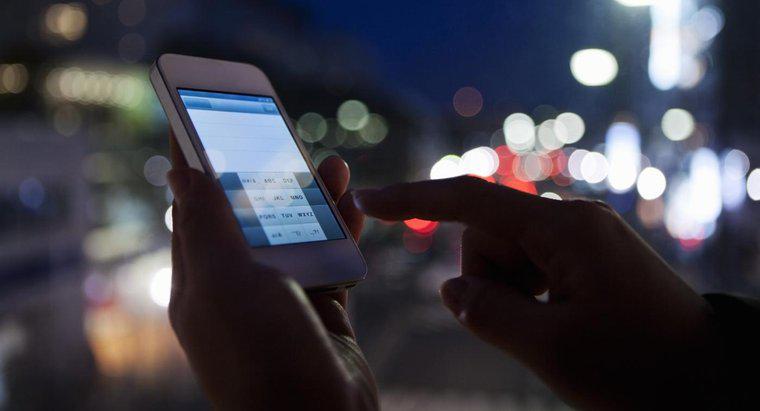Un laptop può essere ripristinato alle impostazioni predefinite in uno dei due modi, utilizzando un CD di avvio - nel qual caso il CD deve essere inserito nell'unità prima dell'avvio, quindi seguire le istruzioni per il ripristino impostazioni di fabbrica - o attivazione della partizione di ripristino che si trova sui laptop senza un'unità CD. Una partizione di ripristino si trova solo sui laptop più recenti e può essere utilizzata solo durante il processo di avvio.
L'utilizzo di una partizione di ripristino è un po 'più complicato rispetto all'avvio da un CD di ripristino, ma solo marginalmente. Seguendo i passaggi seguenti ripristinerai un laptop con le impostazioni di fabbrica predefinite usando la partizione:
- Dati di backup
- Avvia
- Segui le istruzioni sullo schermo
Prima di provare il ripristino dei dati di fabbrica, è necessario eseguire il backup di tutti i dati che l'utente desidera conservare, poiché il ripristino dei dati di fabbrica eliminerà tutti i file o il software che non erano presenti sulla macchina prima di lasciare la fabbrica.
Una volta completato il backup, riavviare il laptop, quindi premere il tasto funzione oi tasti appropriati. La chiave richiesta varia in base al produttore, pertanto è consigliabile consultare la guida del produttore o il sito Web. Alcuni esempi di tasti sono F9 per Asus, F8 per Dell e F10 per Sony.
Dopo aver premuto il tasto pertinente, il computer eseguirà automaticamente l'interfaccia per il ripristino del sistema. Sebbene tutti i produttori utilizzino software diversi per il processo di recupero, le istruzioni sono semplici da seguire e il processo è completamente automatico una volta confermato il ripristino.